k8s集群搭建 + KubeSphere (2021)PS:无坑操作,复制粘贴
k8s集群搭建相关操作(2021)
-------工具 Vagrant + VBox + Xshell
宿主机:Win10 虚拟机: Centos7
- 使用vagrantFile创建虚拟机
1.创建一个文件夹k8s,在当前目录打开命令行窗口,运行
vagrant init
2.打开当前目录生成的Vagrantfile文件,修改内容如下
Vagrant.configure(“2”) do |config|
(1…3).each do |i|
config.vm.define “k8s-node#{i}” do |node|
# 设置虚拟机的Box
node.vm.box = “centos/7”
# 设置虚拟机的主机名
node.vm.hostname="k8s-node#{i}"
# 设置虚拟机的IP
node.vm.network "private_network", ip: "192.168.56.#{99+i}", netmask: "255.255.255.0"
# 设置主机与虚拟机的共享目录
# node.vm.synced_folder "~/Documents/vagrant/share", "/home/vagrant/share"
# VirtaulBox相关配置
node.vm.provider "virtualbox" do |v|
# 设置虚拟机的名称
v.name = "k8s-node#{i}"
# 设置虚拟机的内存大小
v.memory = 4096
# 设置虚拟机的CPU个数
v.cpus = 4
end
end
end
end
3.再次运行
vagrant up
等待虚拟机创建完成,如下图
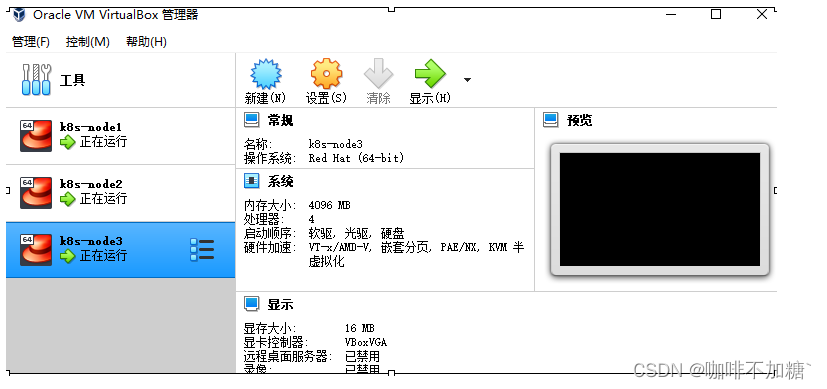
- 设置虚拟机网络使用nat网卡
1.将虚拟机全部关闭,打开全局设定
2.创建一个网卡
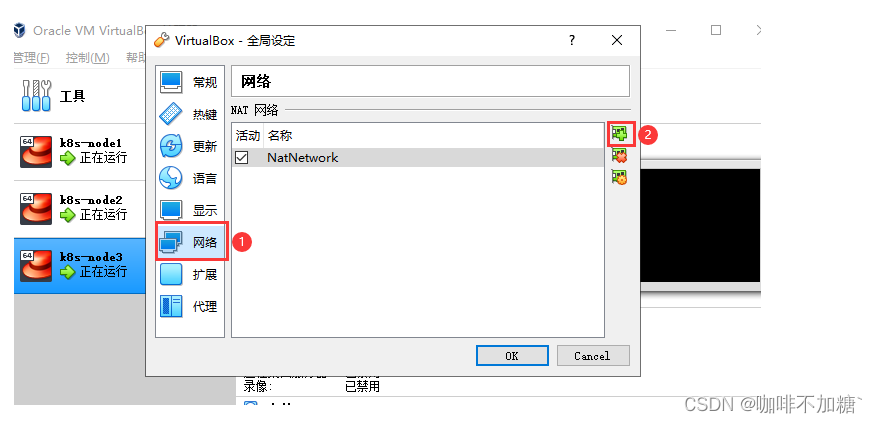
3.依次将每个虚拟机应用设置,如图
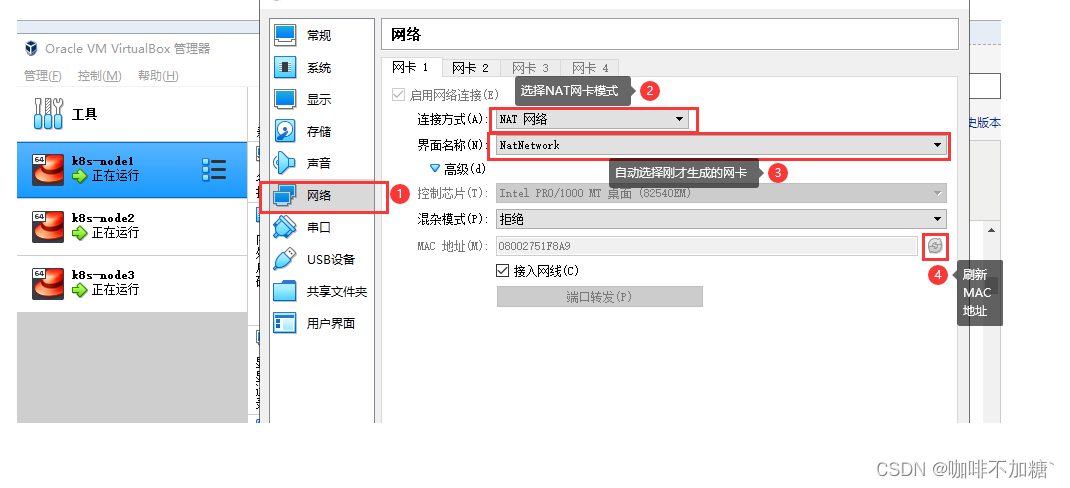
*使用Xshell连接三台虚拟机,三体虚拟机都要执行以下操作,如遇Xshell公钥链接不上问题,请看博主Linux踩坑下的解决方案@_@
连接成功之后,右键空白处,可以同时操作三台虚拟机,不过三台虚拟机可能不同步,每次操作都要确认三台虚拟机都能执行成功
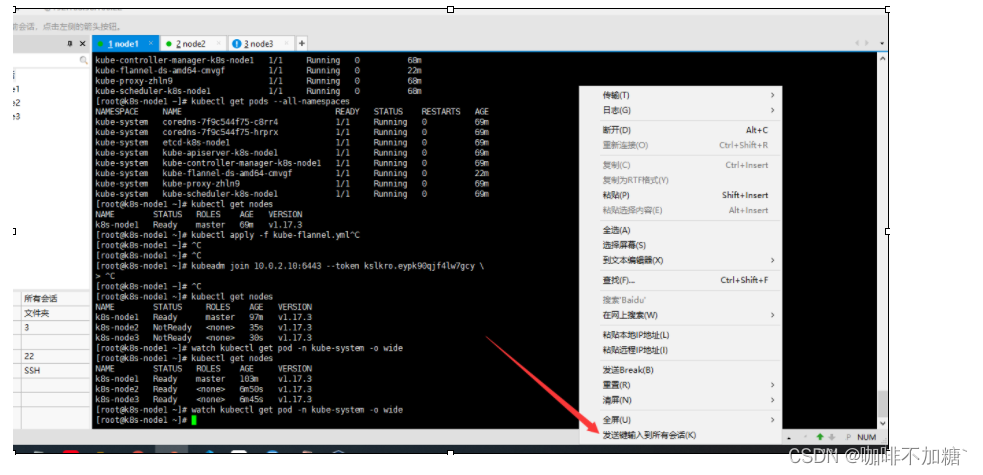
一 * 关闭防火墙
systemctl stop firewalld
systemctl disable firewalld
二 * 关闭Linux
sed -i ‘s/enforcing/disabled/’ /etc/selinux/config
setenforce 0
三 * 关闭swap分区
swapoff -a
sed -ri ‘s/.swap./#&/’ /etc/fstab
echo “vm.swappiness = 0”>> /etc/sysctl.conf
swapoff -a && swapon -a
sysctl -p
- 验证,swap必须为0
free -g
四 * 添加主机名与IP对应关系:
1.使用 ip addr 查看每台虚拟机的IP地址,如图
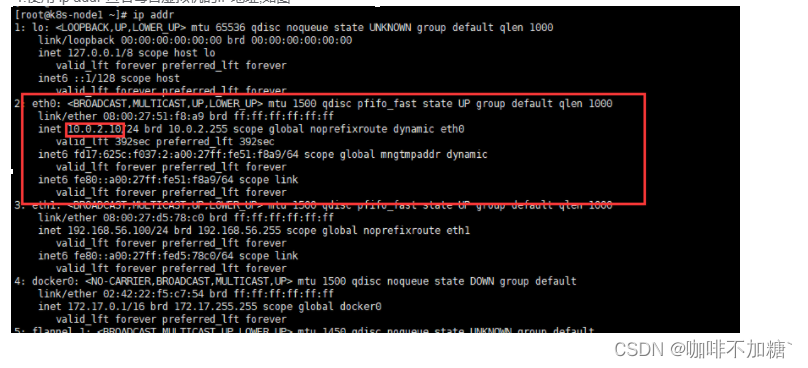
2.键入以下命令,修改hosts文件
vi /etc/hosts
3.将上图中每台虚拟机的地址添加到文件中
10.0.2.10 k8s-node1
10.0.2.15 k8s-node2
10.0.2.11 k8s-node3
PS: 地址为你自己的虚拟机对应的IP地址
五 * 将桥接的IPV4流量传递到iptables的链:
1.键入命令
cat > /etc/sysctl.d/k8s.conf <<EOF
net.bridge.bridge-nf-call-ip6tables = 1
net.bridge.bridge-nf-call-iptables = 1
EOF
2.应用以上规则
sysctl --system
六 * 安装dokcer
1.更新工具
yum install -y yum-utils
yum install -y wget
2.下载新的CentOS-Base.repo由于文件相同可能会替换或者覆盖,所以最好把源文件做一下备份:
mv /etc/yum.repos.d/CentOS-Base.repo /etc/yum.repos.d/CentOS-Base.repo.backup
3.备份好了之后,执行以下命令:
wget -O /etc/yum.repos.d/CentOS-Base.repo http://mirrors.aliyun.com/repo/Centos-7.repo
4.再执行生成缓存命令:
yum makecache
5.docker下载镜像加速
yum-config-manager --add-repo https://mirrors.aliyun.com/docker-ce/linux/centos/docker-ce.repo
6.下载docker,版本必须小于19.03
yum -y install docker-ce-19.03.0 docker-ce-cli-19.03.0 containerd.io
7.设置docker开机启动并启动docker
systemctl enable docker
service docker start
七 * 安装三件套
1.键入以下命令
cat < /etc/yum.repos.d/kubernetes.repo
[kubernetes]
name=Kubernetes
baseurl=https://mirrors.aliyun.com/kubernetes/yum/repos/kubernetes-el7-x86_64/
enabled=1
gpgcheck=1
repo_gpgcheck=1
gpgkey=https://mirrors.aliyun.com/kubernetes/yum/doc/yum-key.gpg https://mirrors.aliyun.com/kubernetes/yum/doc/rpm-package-key.gpg
EOF
2.安装
yum install -y kubelet-1.17.3 kubeadm-1.17.3 kubectl-1.17.3
如果报错需要ssh认证,那么使用下面这条命令
yum install -y --nogpgcheck kubelet kubeadm kubectl
3.设置开机启动
systemctl enable kubelet && systemctl start kubelet
- 初始化master节点,只在你选作为master节点的虚拟机上执行
1.在Master节点上,创建并执行master_images.sh
vi master_images.sh
内容如下
#!/bin/bash
images=(
kube-apiserver:v1.17.3
kube-proxy:v1.17.3
kube-controller-manager:v1.17.3
kube-scheduler:v1.17.3
coredns:1.6.5
etcd:3.4.3-0
pause:3.1
)
for imageName in i m a g e s [ @ ] ; d o d o c k e r p u l l r e g i s t r y . c n − h a n g z h o u . a l i y u n c s . c o m / g o o g l e c o n t a i n e r s / {images[@]} ; do docker pull registry.cn-hangzhou.aliyuncs.com/google_containers/ images[@];dodockerpullregistry.cn−hangzhou.aliyuncs.com/googlecontainers/imageName
docker tag registry.cn-hangzhou.aliyuncs.com/google_containers/ i m a g e N a m e k 8 s . g c r . i o / imageName k8s.gcr.io/ imageNamek8s.gcr.io/imageName
done
2.将 master_images.sh 设置为可执行
chmod -R 777 master_images.sh
3.执行文件下载镜像
sh master_images.sh
4.初始化kubeadm
执行以下命令:
kubeadm init
–apiserver-advertise-address=10.0.2.15
–image-repository registry.cn-hangzhou.aliyuncs.com/google_containers
–kubernetes-version v1.17.3
–service-cidr=10.96.0.0/16
–pod-network-cidr=10.244.0.0/16
PS: apiserver-advertise-address 为你当前master节点的IP
6.执行成功会显示以下内容
Your Kubernetes control-plane has initialized successfully!
To start using your cluster, you need to run the following as a regular user:
mkdir -p $HOME/.kube
sudo cp -i /etc/kubernetes/admin.conf $HOME/.kube/config
sudo chown
(
i
d
−
u
)
:
(id -u):
(id−u):(id -g) $HOME/.kube/config
You should now deploy a pod network to the cluster.
Run “kubectl apply -f [podnetwork].yaml” with one of the options listed at:
https://kubernetes.io/docs/concepts/cluster-administration/addons/
Then you can join any number of worker nodes by running the following on each as root:
kubeadm join 10.0.2.15:6443 --token sg47f3.4asffoi6ijb8ljhq
–discovery-token-ca-cert-hash sha256:81fccdd29970cbc1b7dc7f171ac0234d53825bdf9b05428fc9e6767436991bfb
7.然后依次执行红色部分命令
mkdir -p $HOME/.kube
sudo cp -i /etc/kubernetes/admin.conf $HOME/.kube/config
sudo chown
(
i
d
−
u
)
:
(id -u):
(id−u):(id -g) $HOME/.kube/config
绿色部分为子节点加入命令保存起来,后面会用
- 安装POD网络插件
1.创建kube-flannel.yml文件
vi kube-flannel.yml
内容如下:
apiVersion: policy/v1beta1
kind: PodSecurityPolicy
metadata:
name: psp.flannel.unprivileged
annotations:
seccomp.security.alpha.kubernetes.io/allowedProfileNames: docker/default
seccomp.security.alpha.kubernetes.io/defaultProfileName: docker/default
apparmor.security.beta.kubernetes.io/allowedProfileNames: runtime/default
apparmor.security.beta.kubernetes.io/defaultProfileName: runtime/default
spec:
privileged: false
volumes:
- configMap
- secret
- emptyDir
- hostPath
allowedHostPaths: - pathPrefix: “/etc/cni/net.d”
- pathPrefix: “/etc/kube-flannel”
- pathPrefix: “/run/flannel”
readOnlyRootFilesystem: false
Users and groups
runAsUser:
rule: RunAsAny
supplementalGroups:
rule: RunAsAny
fsGroup:
rule: RunAsAny
Privilege Escalation
allowPrivilegeEscalation: false
defaultAllowPrivilegeEscalation: false
Capabilities
allowedCapabilities: [‘NET_ADMIN’]
defaultAddCapabilities: []
requiredDropCapabilities: []
Host namespaces
hostPID: false
hostIPC: false
hostNetwork: true
hostPorts:
- min: 0
max: 65535
SELinux
seLinux:
SELinux is unused in CaaSP
rule: ‘RunAsAny’
kind: ClusterRole
apiVersion: rbac.authorization.k8s.io/v1beta1
metadata:
name: flannel
rules:
- apiGroups: [‘extensions’]
resources: [‘podsecuritypolicies’]
verbs: [‘use’]
resourceNames: [‘psp.flannel.unprivileged’] - apiGroups:
- “”
resources: - pods
verbs: - get
- apiGroups:
- “”
resources: - nodes
verbs: - list
- watch
- apiGroups:
- “”
resources: - nodes/status
verbs: - patch
kind: ClusterRoleBinding
apiVersion: rbac.authorization.k8s.io/v1beta1
metadata:
name: flannel
roleRef:
apiGroup: rbac.authorization.k8s.io
kind: ClusterRole
name: flannel
subjects:
- kind: ServiceAccount
name: flannel
namespace: kube-system
apiVersion: v1
kind: ServiceAccount
metadata:
name: flannel
namespace: kube-system
kind: ConfigMap
apiVersion: v1
metadata:
name: kube-flannel-cfg
namespace: kube-system
labels:
tier: node
app: flannel
data:
cni-conf.json: |
{
“name”: “cbr0”,
“cniVersion”: “0.3.1”,
“plugins”: [
{
“type”: “flannel”,
“delegate”: {
“hairpinMode”: true,
“isDefaultGateway”: true
}
},
{
“type”: “portmap”,
“capabilities”: {
“portMappings”: true
}
}
]
}
net-conf.json: |
{
“Network”: “10.244.0.0/16”,
“Backend”: {
“Type”: “vxlan”
}
}
apiVersion: apps/v1
kind: DaemonSet
metadata:
name: kube-flannel-ds-amd64
namespace: kube-system
labels:
tier: node
app: flannel
spec:
selector:
matchLabels:
app: flannel
template:
metadata:
labels:
tier: node
app: flannel
spec:
affinity:
nodeAffinity:
requiredDuringSchedulingIgnoredDuringExecution:
nodeSelectorTerms:
- matchExpressions:
- key: beta.kubernetes.io/os
operator: In
values: - linux
- key: beta.kubernetes.io/arch
operator: In
values: - amd64
hostNetwork: true
tolerations: - operator: Exists
effect: NoSchedule
serviceAccountName: flannel
initContainers: - name: install-cni
image: quay.io/coreos/flannel:v0.11.0-amd64
command: - cp
args: - -f
- /etc/kube-flannel/cni-conf.json
- /etc/cni/net.d/10-flannel.conflist
volumeMounts: - name: cni
mountPath: /etc/cni/net.d - name: flannel-cfg
mountPath: /etc/kube-flannel/
containers: - name: kube-flannel
image: quay.io/coreos/flannel:v0.11.0-amd64
command: - /opt/bin/flanneld
args: - –ip-masq
- –kube-subnet-mgr
resources:
requests:
cpu: “100m”
memory: “50Mi”
limits:
cpu: “100m”
memory: “50Mi”
securityContext:
privileged: false
capabilities:
add: [“NET_ADMIN”]
env: - name: POD_NAME
valueFrom:
fieldRef:
fieldPath: metadata.name - name: POD_NAMESPACE
valueFrom:
fieldRef:
fieldPath: metadata.namespace
volumeMounts: - name: run
mountPath: /run/flannel - name: flannel-cfg
mountPath: /etc/kube-flannel/
volumes: - name: run
hostPath:
path: /run/flannel - name: cni
hostPath:
path: /etc/cni/net.d - name: flannel-cfg
configMap:
name: kube-flannel-cfg
apiVersion: apps/v1
kind: DaemonSet
metadata:
name: kube-flannel-ds-arm64
namespace: kube-system
labels:
tier: node
app: flannel
spec:
selector:
matchLabels:
app: flannel
template:
metadata:
labels:
tier: node
app: flannel
spec:
affinity:
nodeAffinity:
requiredDuringSchedulingIgnoredDuringExecution:
nodeSelectorTerms:
- matchExpressions:
- key: beta.kubernetes.io/os
operator: In
values: - linux
- key: beta.kubernetes.io/arch
operator: In
values: - arm64
hostNetwork: true
tolerations: - operator: Exists
effect: NoSchedule
serviceAccountName: flannel
initContainers: - name: install-cni
image: quay.io/coreos/flannel:v0.11.0-arm64
command: - cp
args: - -f
- /etc/kube-flannel/cni-conf.json
- /etc/cni/net.d/10-flannel.conflist
volumeMounts: - name: cni
mountPath: /etc/cni/net.d - name: flannel-cfg
mountPath: /etc/kube-flannel/
containers: - name: kube-flannel
image: quay.io/coreos/flannel:v0.11.0-arm64
command: - /opt/bin/flanneld
args: - –ip-masq
- –kube-subnet-mgr
resources:
requests:
cpu: “100m”
memory: “50Mi”
limits:
cpu: “100m”
memory: “50Mi”
securityContext:
privileged: false
capabilities:
add: [“NET_ADMIN”]
env: - name: POD_NAME
valueFrom:
fieldRef:
fieldPath: metadata.name - name: POD_NAMESPACE
valueFrom:
fieldRef:
fieldPath: metadata.namespace
volumeMounts: - name: run
mountPath: /run/flannel - name: flannel-cfg
mountPath: /etc/kube-flannel/
volumes: - name: run
hostPath:
path: /run/flannel - name: cni
hostPath:
path: /etc/cni/net.d - name: flannel-cfg
configMap:
name: kube-flannel-cfg
apiVersion: apps/v1
kind: DaemonSet
metadata:
name: kube-flannel-ds-arm
namespace: kube-system
labels:
tier: node
app: flannel
spec:
selector:
matchLabels:
app: flannel
template:
metadata:
labels:
tier: node
app: flannel
spec:
affinity:
nodeAffinity:
requiredDuringSchedulingIgnoredDuringExecution:
nodeSelectorTerms:
- matchExpressions:
- key: beta.kubernetes.io/os
operator: In
values: - linux
- key: beta.kubernetes.io/arch
operator: In
values: - arm
hostNetwork: true
tolerations: - operator: Exists
effect: NoSchedule
serviceAccountName: flannel
initContainers: - name: install-cni
image: quay.io/coreos/flannel:v0.11.0-arm
command: - cp
args: - -f
- /etc/kube-flannel/cni-conf.json
- /etc/cni/net.d/10-flannel.conflist
volumeMounts: - name: cni
mountPath: /etc/cni/net.d - name: flannel-cfg
mountPath: /etc/kube-flannel/
containers: - name: kube-flannel
image: quay.io/coreos/flannel:v0.11.0-arm
command: - /opt/bin/flanneld
args: - –ip-masq
- –kube-subnet-mgr
resources:
requests:
cpu: “100m”
memory: “50Mi”
limits:
cpu: “100m”
memory: “50Mi”
securityContext:
privileged: false
capabilities:
add: [“NET_ADMIN”]
env: - name: POD_NAME
valueFrom:
fieldRef:
fieldPath: metadata.name - name: POD_NAMESPACE
valueFrom:
fieldRef:
fieldPath: metadata.namespace
volumeMounts: - name: run
mountPath: /run/flannel - name: flannel-cfg
mountPath: /etc/kube-flannel/
volumes: - name: run
hostPath:
path: /run/flannel - name: cni
hostPath:
path: /etc/cni/net.d - name: flannel-cfg
configMap:
name: kube-flannel-cfg
apiVersion: apps/v1
kind: DaemonSet
metadata:
name: kube-flannel-ds-ppc64le
namespace: kube-system
labels:
tier: node
app: flannel
spec:
selector:
matchLabels:
app: flannel
template:
metadata:
labels:
tier: node
app: flannel
spec:
affinity:
nodeAffinity:
requiredDuringSchedulingIgnoredDuringExecution:
nodeSelectorTerms:
- matchExpressions:
- key: beta.kubernetes.io/os
operator: In
values: - linux
- key: beta.kubernetes.io/arch
operator: In
values: - ppc64le
hostNetwork: true
tolerations: - operator: Exists
effect: NoSchedule
serviceAccountName: flannel
initContainers: - name: install-cni
image: quay.io/coreos/flannel:v0.11.0-ppc64le
command: - cp
args: - -f
- /etc/kube-flannel/cni-conf.json
- /etc/cni/net.d/10-flannel.conflist
volumeMounts: - name: cni
mountPath: /etc/cni/net.d - name: flannel-cfg
mountPath: /etc/kube-flannel/
containers: - name: kube-flannel
image: quay.io/coreos/flannel:v0.11.0-ppc64le
command: - /opt/bin/flanneld
args: - –ip-masq
- –kube-subnet-mgr
resources:
requests:
cpu: “100m”
memory: “50Mi”
limits:
cpu: “100m”
memory: “50Mi”
securityContext:
privileged: false
capabilities:
add: [“NET_ADMIN”]
env: - name: POD_NAME
valueFrom:
fieldRef:
fieldPath: metadata.name - name: POD_NAMESPACE
valueFrom:
fieldRef:
fieldPath: metadata.namespace
volumeMounts: - name: run
mountPath: /run/flannel - name: flannel-cfg
mountPath: /etc/kube-flannel/
volumes: - name: run
hostPath:
path: /run/flannel - name: cni
hostPath:
path: /etc/cni/net.d - name: flannel-cfg
configMap:
name: kube-flannel-cfg
apiVersion: apps/v1
kind: DaemonSet
metadata:
name: kube-flannel-ds-s390x
namespace: kube-system
labels:
tier: node
app: flannel
spec:
selector:
matchLabels:
app: flannel
template:
metadata:
labels:
tier: node
app: flannel
spec:
affinity:
nodeAffinity:
requiredDuringSchedulingIgnoredDuringExecution:
nodeSelectorTerms:
- matchExpressions:
- key: beta.kubernetes.io/os
operator: In
values: - linux
- key: beta.kubernetes.io/arch
operator: In
values: - s390x
hostNetwork: true
tolerations: - operator: Exists
effect: NoSchedule
serviceAccountName: flannel
initContainers: - name: install-cni
image: quay.io/coreos/flannel:v0.11.0-s390x
command: - cp
args: - -f
- /etc/kube-flannel/cni-conf.json
- /etc/cni/net.d/10-flannel.conflist
volumeMounts: - name: cni
mountPath: /etc/cni/net.d - name: flannel-cfg
mountPath: /etc/kube-flannel/
containers: - name: kube-flannel
image: quay.io/coreos/flannel:v0.11.0-s390x
command: - /opt/bin/flanneld
args: - –ip-masq
- –kube-subnet-mgr
resources:
requests:
cpu: “100m”
memory: “50Mi”
limits:
cpu: “100m”
memory: “50Mi”
securityContext:
privileged: false
capabilities:
add: [“NET_ADMIN”]
env: - name: POD_NAME
valueFrom:
fieldRef:
fieldPath: metadata.name - name: POD_NAMESPACE
valueFrom:
fieldRef:
fieldPath: metadata.namespace
volumeMounts: - name: run
mountPath: /run/flannel - name: flannel-cfg
mountPath: /etc/kube-flannel/
volumes: - name: run
hostPath:
path: /run/flannel - name: cni
hostPath:
path: /etc/cni/net.d - name: flannel-cfg
configMap:
name: kube-flannel-cfg
2.执行安装命令
kubectl apply -f kube-flannel.yml
3.查看pod状态
kubectl get pod -n kube-system
输出如下:
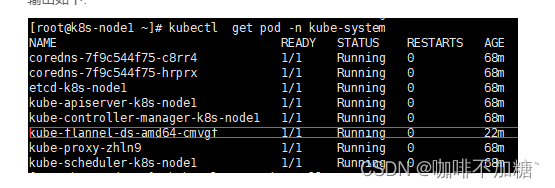
巨坑!!! :如果红色框中的状态不是running,
可以去 https://github.com/coreos/flannel/releases 官方仓库下载这个镜像
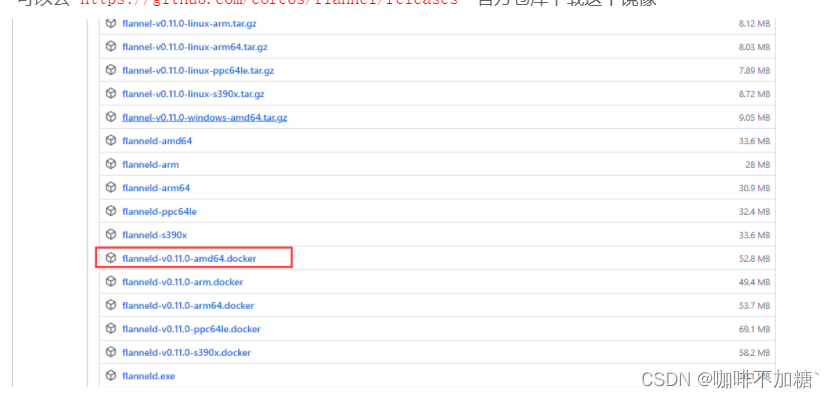
然后运行下面命令
docker load < flanneld-v0.11.0-amd64.docker
等待一两分钟,问题解决,此操作需要在所有节点上执行,所有节点flanneld都必须运行
4.查看主节点运行状态
kubectl get nodes
输出如下:

状态为ready,表示成功,此时主节点配置完成
*最后步骤
1.子节点只需运行上文中绿色部分子节点加入命令即可,当然是你自己的.
kubeadm join ********* --token sg47f3.4asffoi6ijb8ljhq
--discovery-token-ca-cert-hash sha256:81fccdd29970cbc1b7dc7f171ac0234d53825bdf9b05428fc9e6767436991bfb
2.在master查看节点状态
kubectl get nodes
输出如下:
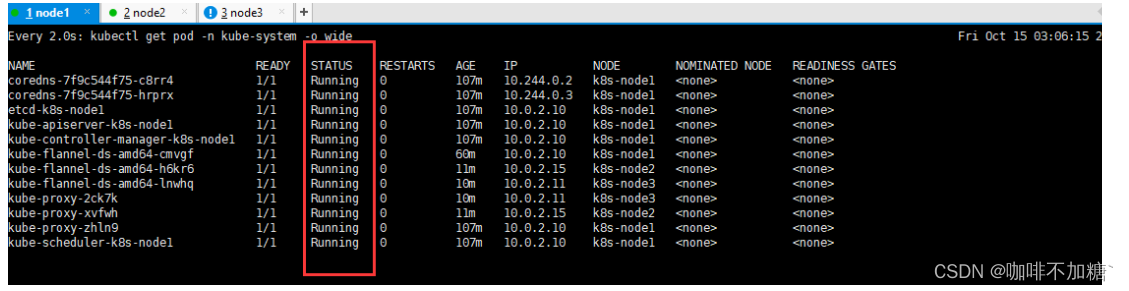
3.此时其他节点为notReady,我们可以打开监控页面,监控其他节点进度,执行:
watch kubectl get pod -n kube-system -o wide
输出如下
然后等待所有节点部署完成,都是runnig状态
4.进入master节点再次查看所有节点状态:
kubectl get nodes
输出如下:
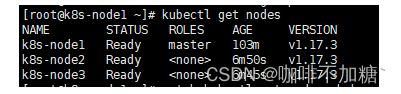
** 整合图形化界面 KubeSphere **
*安装包管理工具helm
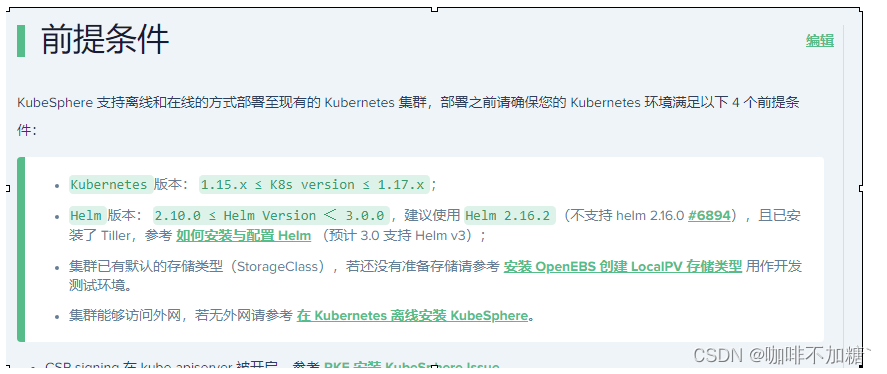
使用命令下载helm压缩包
wget https://get.helm.sh/helm-v2.16.2-linux-amd64.tar.gz
然后解压
tar -zxvf helm-v2.16.2-linux-amd64.tar.gz
设置文件执行路径,将解压后的helm移动到 /usr/local/bin/目录
mv linux-amd64/helm /usr/local/bin/helm
3.创建权限
创建helm-rbac.yaml,写入如下内容
vi helm-rbac.yaml
apiVersion: v1
kind: ServiceAccount
metadata:
name: tiller
namespace: kube-system
apiVersion: rbac.authorization.k8s.io/v1
kind: ClusterRoleBinding
metadata:
name: tiller
roleRef:
apiGroup: rbac.authorization.k8s.io
kind: ClusterRole
name: cluster-admin
subjects:
- kind: ServiceAccount
name: kubernetes-dashboard
namespace: kube-system
*初始化helm
1.helm init --service-account=tiller --tiller-image=sapcc/tiller:v2.16.2 --history-max 300
如果报错

执行以下命令
touch /root/.helm/repository/repositories.yaml
如果下载tiller失败,则需要手动去docker下载
并编辑资源文件,使用本地镜像
kubectl edit deployment tiller-deploy -n kube-system
等待一分钟,tiller启动成功
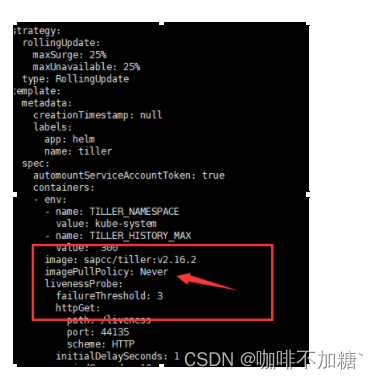
2.添加常用仓库
helm repo add stable https://kubernetes.oss-cn-hangzhou.aliyuncs.com/charts
helm repo add aliyun https://apphub.aliyuncs.com/
helm repo add bitnami https://charts.bitnami.com/bitnami/
helm repo add azure https://mirror.azure.cn/kubernetes/charts/






















 1107
1107











 被折叠的 条评论
为什么被折叠?
被折叠的 条评论
为什么被折叠?








